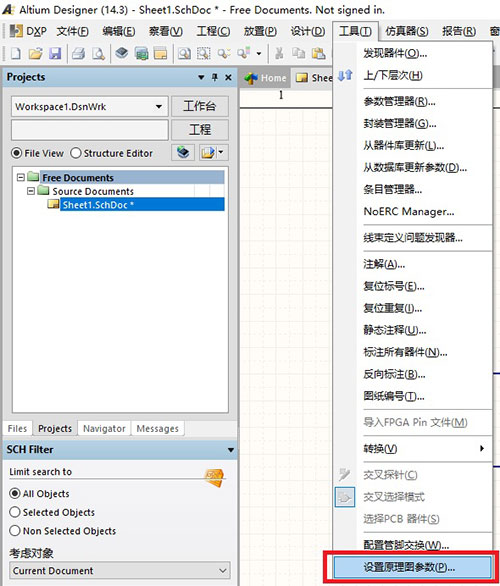 这个窗口中有很多选项,我们需要将右侧第一列第7个选项“显示Cross-Overs”前面的复选框选上,然后点击“确定”按钮,Altium Designer软件就会自动更新页面,显示跨接线。
这个窗口中有很多选项,我们需要将右侧第一列第7个选项“显示Cross-Overs”前面的复选框选上,然后点击“确定”按钮,Altium Designer软件就会自动更新页面,显示跨接线。
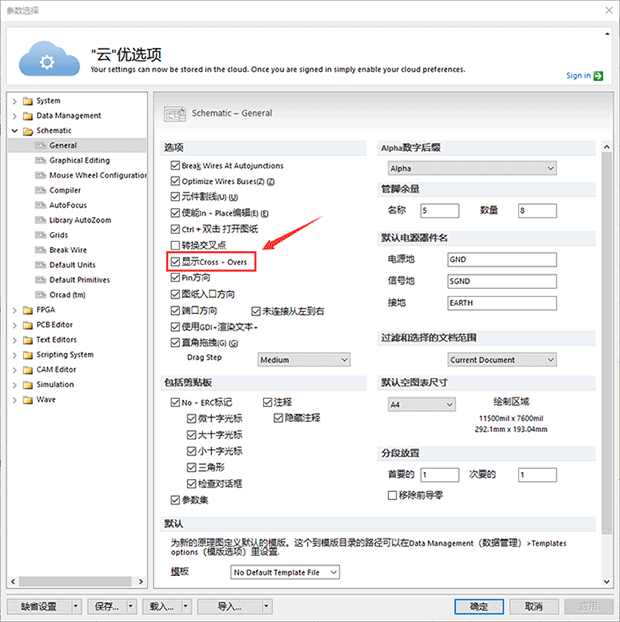 这样我们在以后的工作使用中就能更清晰、方便的辨别两条线之间是否存在电气连接了,看电路图再也不会眼花了。
这样我们在以后的工作使用中就能更清晰、方便的辨别两条线之间是否存在电气连接了,看电路图再也不会眼花了。
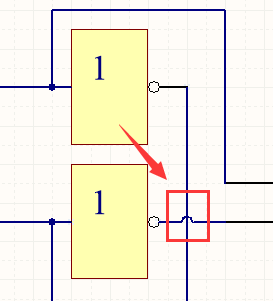 好了,大家快去试试吧。
好了,大家快去试试吧。
本文版权归逸云蓝天所有,转载请注明出处并添加本文链接。
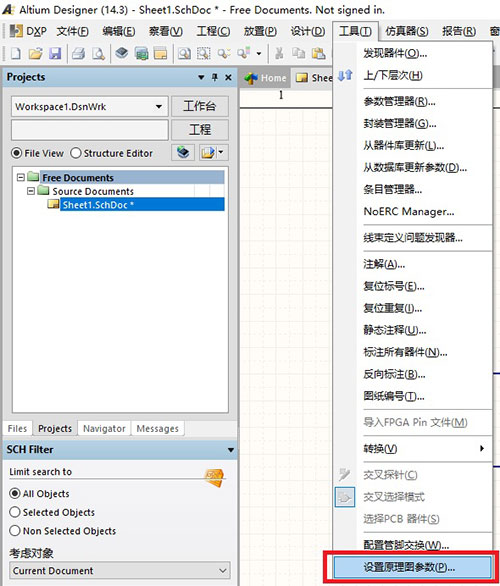 这个窗口中有很多选项,我们需要将右侧第一列第7个选项“显示Cross-Overs”前面的复选框选上,然后点击“确定”按钮,Altium Designer软件就会自动更新页面,显示跨接线。
这个窗口中有很多选项,我们需要将右侧第一列第7个选项“显示Cross-Overs”前面的复选框选上,然后点击“确定”按钮,Altium Designer软件就会自动更新页面,显示跨接线。
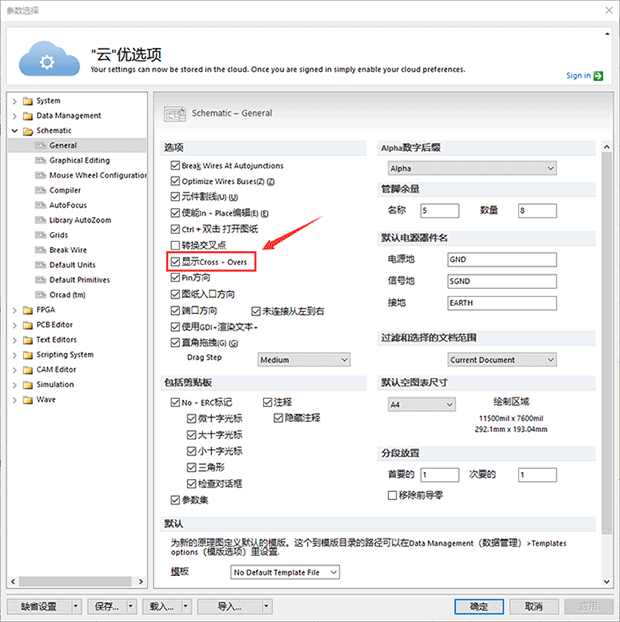 这样我们在以后的工作使用中就能更清晰、方便的辨别两条线之间是否存在电气连接了,看电路图再也不会眼花了。
这样我们在以后的工作使用中就能更清晰、方便的辨别两条线之间是否存在电气连接了,看电路图再也不会眼花了。
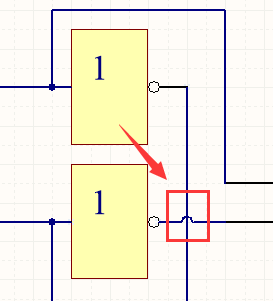 好了,大家快去试试吧。
好了,大家快去试试吧。